win10系统如何设置默认英文输入法 win10系统设置默认英文输入法的方法
更新时间:2023-02-08 16:26:37作者:qin
我们在日常使用电脑的过程中,都需要使用到输入法,win10专业版系统电脑自带的输入法也很好用,占内存体积小,还不用另外去下载,省去了不少麻烦,但是有同学想将输入法设置为默认英文输入,win10系统如何设置默认英文输入法?下面小编就给大家带来win10系统设置默认英文输入法的方法。
具体方法如下:
1、点击电脑桌面左下角的微软按钮,弹出的界面,点击设置。
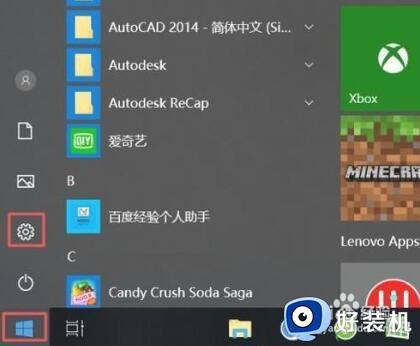
2、弹出的界面,点击时间和语言。
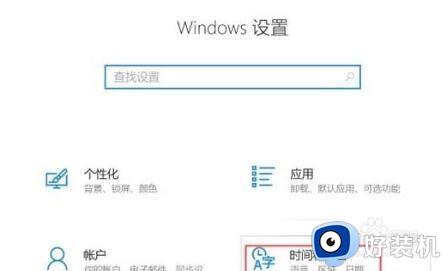
3、之后点击区域和语言。
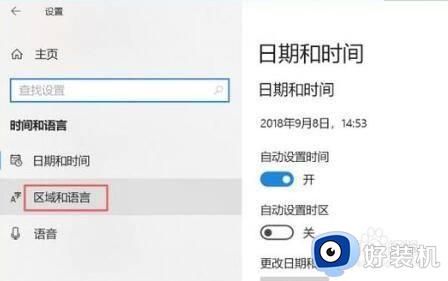
4、之后点击中文,然后点击选项。
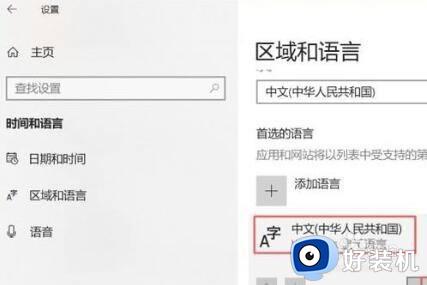
5、之后点击微软拼音,然后点击选项。
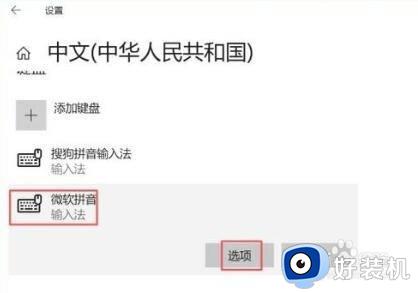
6、然后点击常规。
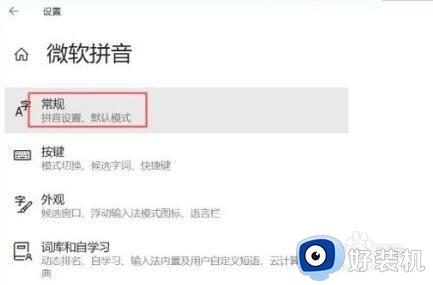
7、然后点击选择输入法默认模式下面的选项,弹出的界面,点击英语设置就好了。
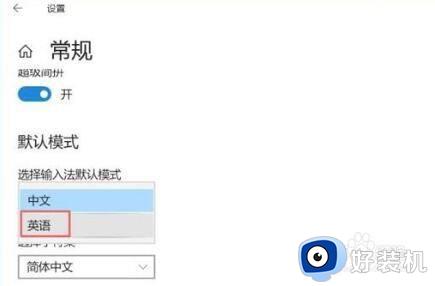
以上就是小编为您带来的关于win10系统设置默认英文输入法的方法的全部内容,跟着上面的步骤一步步来进行操作吧,想要更过多资讯请关注好装机。
win10系统如何设置默认英文输入法 win10系统设置默认英文输入法的方法相关教程
- win10 怎么把英文设置为默认 win10如何将输入法设置为默认英文
- win10默认英文输入法设置方法 win10微软输入法如何默认英文
- win10怎么把英文输入法设为默认 win10把英文输入法设置为默认的方法
- window10默认输入法设置为英文方法 windows10输入法怎么设置默认英文
- win10 怎么设置打开是英文输入法 win10更改默认输入法为英文的步骤
- win10更改默认输入法为拼音设置方法 怎么把win10默认输入法调成拼音
- 默认输入法在哪里设置win10 win10电脑怎么设置默认输入法
- win10电脑中设置中文语言里默认输入法为美国键盘的步骤
- win10的输入法设置在哪里打开 win10系统怎么打开输入法设置
- 如何在win10系统添加英文输入法 win10系统添加英文输入法的详细方法
- win10拼音打字没有预选框怎么办 win10微软拼音打字没有选字框修复方法
- win10你的电脑不能投影到其他屏幕怎么回事 win10电脑提示你的电脑不能投影到其他屏幕如何处理
- win10任务栏没反应怎么办 win10任务栏无响应如何修复
- win10频繁断网重启才能连上怎么回事?win10老是断网需重启如何解决
- win10批量卸载字体的步骤 win10如何批量卸载字体
- win10配置在哪里看 win10配置怎么看
win10教程推荐
- 1 win10亮度调节失效怎么办 win10亮度调节没有反应处理方法
- 2 win10屏幕分辨率被锁定了怎么解除 win10电脑屏幕分辨率被锁定解决方法
- 3 win10怎么看电脑配置和型号 电脑windows10在哪里看配置
- 4 win10内存16g可用8g怎么办 win10内存16g显示只有8g可用完美解决方法
- 5 win10的ipv4怎么设置地址 win10如何设置ipv4地址
- 6 苹果电脑双系统win10启动不了怎么办 苹果双系统进不去win10系统处理方法
- 7 win10更换系统盘如何设置 win10电脑怎么更换系统盘
- 8 win10输入法没了语言栏也消失了怎么回事 win10输入法语言栏不见了如何解决
- 9 win10资源管理器卡死无响应怎么办 win10资源管理器未响应死机处理方法
- 10 win10没有自带游戏怎么办 win10系统自带游戏隐藏了的解决办法
